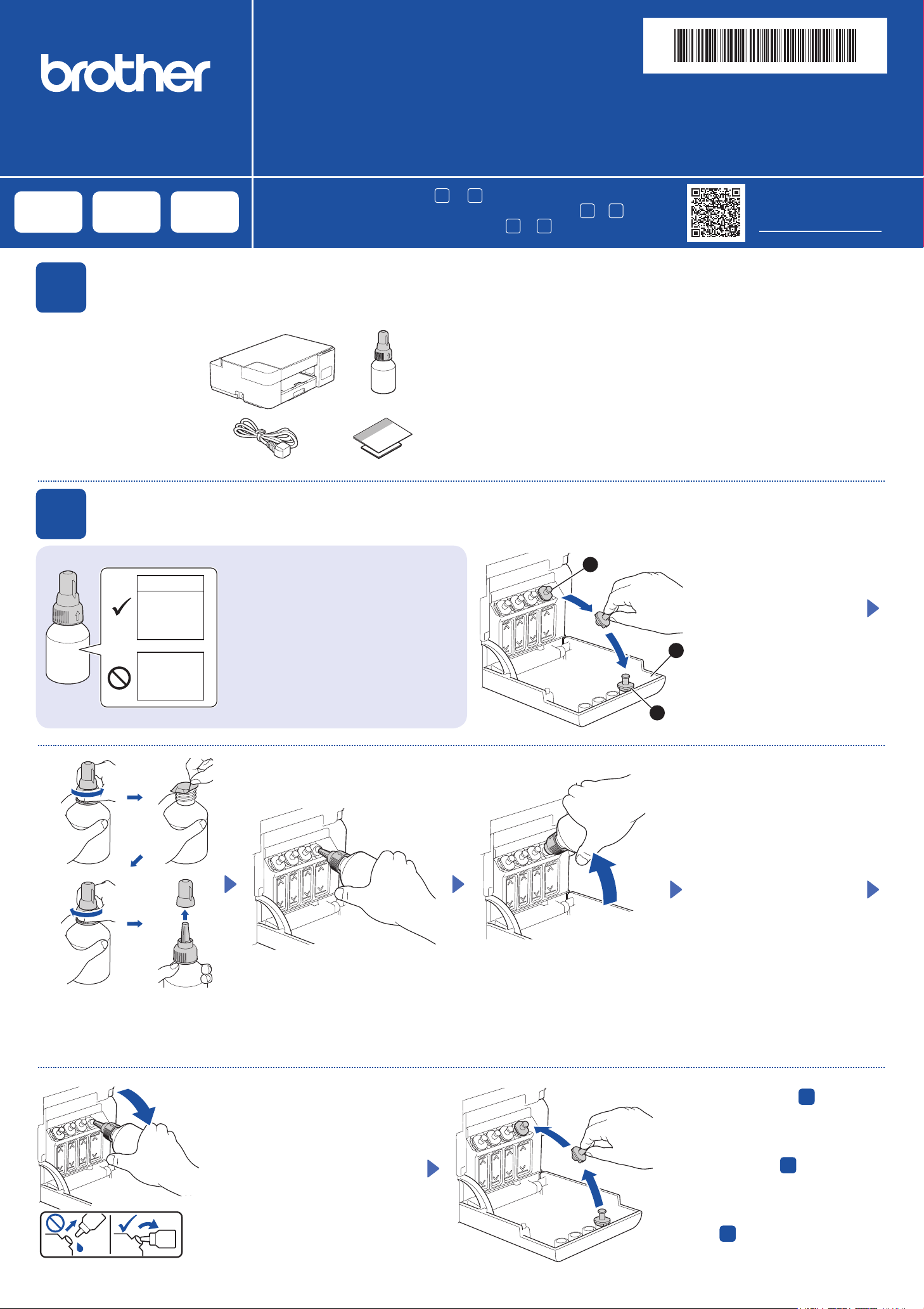
DCP-T220 / DCP-T225
DCP-T420W / DCP-T425W
Ръководство за бързо инсталиране
Ghid de instalare şi configurare rapidă
Stručný návod na obsluhu
Първо прочетете Ръководството за безопасност, след това прочетете това ръководство за правилните процедури на инсталиране.
Дръжте това ръководство в близост до вашето устройство, за да е на разположение за бързи справки.
Citiți mai întâi manualul Ghid de siguranța produsului, apoi citiți acest ghid pentru instrucțiuni referitoare la
instalarea corectă a produsului.
Păstrați acest ghid la îndemână, lângă aparat, pentru a-l putea consulta rapid.
Najprv si prečítajte Príručku bezpečnosti výrobku a potom túto príručku na obsluhu, kde sú uvedené pokyny na správnu inštaláciu.
Majte túto príručku v blízkosti zariadenia pre rýchlu referenciu v prípade potreby.
D01JLW001-00
BUL/ROM/SVK
Вариант/Versiunea/Verzia 0
bg ro sk
Разопаковане на устройството и проверка на компонентите
1
Свалете предпазната лента
и слоя, които покриват
устройството.
Scoateți banda și pelicula
de protecție care acoperă
aparatul.
Odstráňte ochrannú pásku
a fóliu, ktorou je zariadenie
obalené.
2
Dezambalaţi aparatul şi verificaţi componentele
Rozbaľte zariadenie a skontrolujte súčasti
Пълнене на резервоарите за мастило с началното мастило
Umpleți rezervoarele de cerneală cu cerneala din cutie
Zásobníky na atrament naplňte dodaným atramentom
BTD60BK
BT5000CMY
BT5001CMY
BT5009CMY
BT6000BK
BT6001BK
BT6009BK
1
Трябва да следвате стъпките от
Pentru a finaliza instalarea, trebuie să urmați instrucțiunile de la 1 la 5.
Na dokončenie nastavenia musíte dodržať kroky 1 až 5.
ВАЖНО
Проверете името на модела на бутилката с мастило
на етикета. Използването на неправилното мастило
може да повреди устройството.
IMPORTANT
Verificaţi numele modelului pe eticheta sticlei de
cerneală. Utilizarea unei cerneli incorecte poate
cauza deteriorarea aparatului.
DÔLEŽITÉ
Na štítku skontrolujte názov modelu fľaštičky s
atramentom. Použitie nesprávneho atramentu
môže zariadenie poškodiť.
до 5, за да извършите настройката.
Видео инструкции за настройка:
Instrucțiuni video de configurare:
Video s pokynmi k nastaveniu:
support.brother.com/videos
ЗАБЕЛЕЖКА
• Компонентите могат да се различават в зависимост от вашата държава.
• Запазете всички опаковъчни материали и кутията, в случай че трябва да
транспортирате устройството.
• Препоръчваме ви да използвате USB 2.0 кабел (тип A/B), не по-дълъг от 2
метра (включен в някои държави).
NOTĂ
• În funcție de țară, componentele pot să difere.
• Păstraţi toate materialele de ambalare, inclusiv cutia, pentru a le folosi în cazul
în care trebuie să expediaţi aparatul.
• Vă recomandăm să utilizați un cablu USB 2.0 (tip A/B) a cărui lungime nu
depășește 2 metri (inclus în anumite țări).
POZNÁMKA
• Komponenty sa môžu líšiť v závislosti od krajiny.
• Baliaci materiál a škatuľu uschovajte pre prípad, že by bolo potrebné zariadenie prepravovať.
• Odporúčame vám zakúpiť si kábel typu USB 2.0 (Typ A/B), ktorý je kratší ako
2 metre (v niektorých krajinách je súčasťou dodávky).
Отворете капака на резервоара
2
3
за мастило
капачката
гърба на капака
Deschideți capacul
rezervorului de cerneală a,
scoateți dopul b, și așezați-l
1
pe spatele capacului c.
Otvorte kryt zásobníka na
atrament a, odstráňte uzáver
b, a dajte ho na zadnú časť
krytu c.
a
, свалете
b
и я поставете на
c
.
Свалете предпазния слой и затегнете
здраво капачката.
Scoateți pelicula și strângeți bine dopul.
Odstráňte fóliu a utiahnite uzáver.
Когато приключите, отстранете
бутилката, като държите дюзата
насочена нагоре, така че
мастилото да не се разлива.
Свалете капачката на дюзата и вкарайте дюзата на бутилката плътно в
резервоара за мастило, така че мастилото да не се разлива.
Scoateți dopul și introduceți ferm sticla în rezervorul de cerneală astfel încât
cerneala să nu se scurgă.
Odstráňte víčko trysky a vložte trysku fľaštičky pevne do zásobníka na atrament
tak, aby sa atrament nevylial.
Поставете отново капачката на резервоара
за мастило. Повторете стъпка
другите резервоари за мастило и след това
затворете капака на резервоара за мастило.
Мастилото се пълни
автоматично до изпразване
на бутилката. За да
напълните по-бързо
резервоара за мастило,
стиснете бутилката от двете
страни.
Sticla se fixează în suport, iar
rezervorul se va umple automat
cu cerneală până la golirea
sticlei. Pentru a umple mai
repede rezervorul de cerneală,
apăsați pe sticlă din două părți.
Atrament sa dopĺňa
automaticky, až kým nie je
fľaštička prázdna. Na rýchlejšie
doplnenie zásobníka na
atrament, stlačte fľaštičku na
obidvoch stranách.
за
2
După ce ați terminat, scoateți sticla,
cu duza îndreptată în sus, pentru ca
cerneala să nu se scurgă.
Po dokončení vyberte fľaštičku tak,
že trysky nasmerujete smerom hore
tak, aby sa atrament nevylial.
Fixați la loc dopul rezervorului de
cerneală. Repetați pasul
celelalte rezervoare de cerneală și apoi
închideți capacul rezervorului de cerneală.
Vráťte víčko zásobníka na atrament.
Tento krok
zásobníkoch na atrament a potom
zatvorte kryt zásobníka na atrament.
zopakujte aj pri ostatných
2
pentru
2
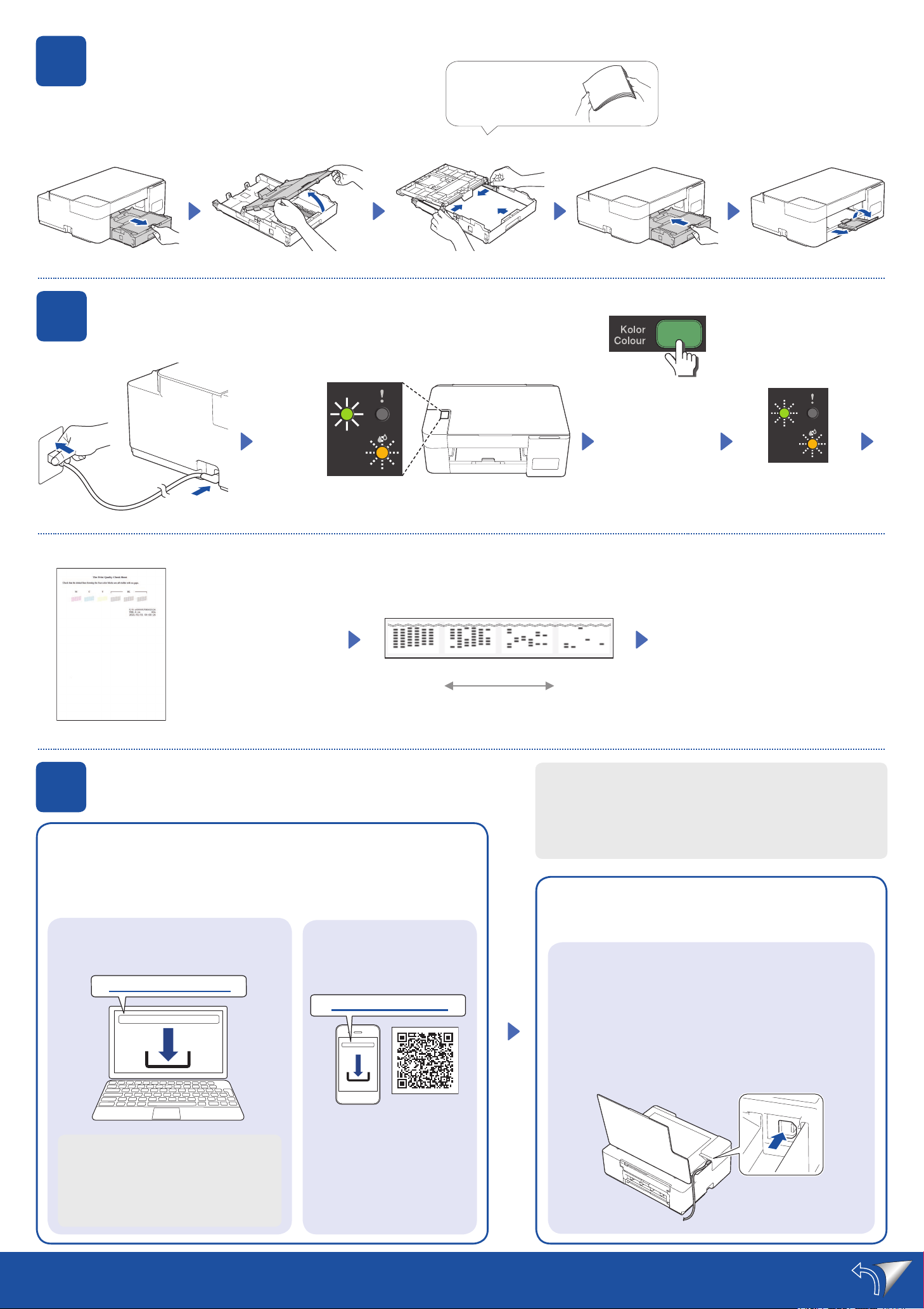
3
4
Зареждане на обикновена хартия A4 в тавата за хартия
Încărcați hârtie simplă, format A4, în tava de hârtie
Vložte obyčajný papier A4 do zásobníka na papier
Разлистете добре хартията.
Răsfoiţi bine hârtia.
Dobre prevetrajte stoh
papiera.
Стартиране на първоначалното почистване
Începeți operația de curățare inițială
Spustite počiatočné čistenie
Свети
Aprins
Svieti
Мига
Luminează intermitent
Bliká
(Цветно)
(Color)
(Farba)
Натиснете и
задръжте за 3
секунди
Apăsați și
mențineți apăsat
timp de 3 secunde
Stlačte a podržte
na 3 sekundy
Мига
Luminează intermitent
Bliká
Първоначалното
почистване започва
Curățarea inițială începe
Spustí sa počiatočné čistenie
Устройството разпечатва
Страницата за проверка
на качеството на печат.
Aparatul va imprima pagina
de verificare a calităţii
imprimării.
Zariadenie vytlačí list na
kontrolu kvality tlače.
Проверете Страницата за проверка на
качеството на печат.
Verificați pagina de verificare a calității
imprimării.
Skontrolujte hárok na kontrolu kvality tlače.
Добро
Calitate
bună
Dobrá
Свързване на вашия компютър или мобилно устройство
5
За компютри:
Pentru computere:
Pre počítače:
Conectați computerul sau dispozitivul mobil
Pripojte váš počítač alebo mobilné zariadenie
Инсталирайте софтуера на Brother, за да използвате вашето устройство.
Посетете един от следните уебсайтове:
Pentru a utiliza aparatul, instalați programul software Brother. Vizitați unul din
următoarele site-uri web:
Aby ste mohli používať zariadenie, nainštalujte softvér Brother. Navštívte
niektorú z týchto internetových stránok:
За мобилни устройства:
Pentru dispozitive mobile:
Pre mobilné zariadenia:
(DCP-T420W/DCP-T425W)
setup.brother.com
brother.com/apps
За да подобрите качеството на печат,
почистете печатащата глава. Вижте
Подобряване на качеството на печат в
това ръководство.
Pentru îmbunătățirea calității imprimării,
curățați capul de imprimare. Consultați
Îmbunătățirea calității imprimării din acest
Лошо
Calitate
slabă
Nízka
Свържете вашето устройство Brother и компютъра/мобилното
устройство към една и съща мрежа.
Conectați aparatul Brother și computerul/dispozitivul mobil la
aceeași rețea.
Pripojte vaše zariadenie Brother a počítač/mobilné zariadenie do
rovnakej siete.
Следвайте инструкциите на екрана.
Urmaţi instrucţiunile afişate pe ecran.
Postupujte podľa pokynov na obrazovke.
За USB връзка:
Използвайте USB порта в устройството, както е
показано.
Pentru conexiunea USB:
Utilizați portul USB din interiorul aparatului, conform
instrucțiunilor.
Pre pripojenie USB:
Použite USB port vo vnútri zariadenia, tak ako je to
znázornené.
ghid.
Na zlepšenie kvality tlače, vyčistite tlačovú
hlavu. Pozrite si čast Zlepšenie kvality tlače
v tejto príručke.
Само за Windows е достъпна също и
инсталация от CD-ROM (за някои държави).
Numai pentru Windows, este disponibil și
un CD de instalare (pentru anumite țări).
CD na inštaláciu je dostupné iba pre
Windows (v niektorých krajinách).
Настройката е приключила / Instalare terminată / Nastavenie dokončené
Инсталирайте приложението
Brother iPrint&Scan.
Instalați aplicația Brother
iPrint&Scan.
Nainštalujte Brother
iPrint&Scan aplikáciu.

2
3
4
1
8
7
6
5
Справки и отстраняване на неизправности / Consultare și depanare / Referencie a riešenie problémov
D01JLW001-00
Преглед на контролния панел / Prezentare generală a panoului de control / Prehľad ovládacieho panela
За подробно описание на
работата на устройството,
включително съвети за
сканиране и отстраняване на
неизправности, вижте Онлайн
Ръководство за потребителя:
Pentru detalii despre funcționarea
aparatului, inclusiv instrucțiuni de
scanare și depanare, consultați
Ghidul utilizatorului online:
Бутон захранване / Стоп
1
Butonul de pornire / Stop
Napájanie / tlačidlo Stop
LED индикатор на захранването
2
Indicator LED de pornire
LED napájania
Предупредителен LED индикатор
3
Indicator LED de avertizare
LED varovania
LED индикатор за мастило
Indicator LED pentru cerneală
4
LED atrament
Старт Цветно Бутон
5
Start Color Butonul
Tlačidlo Štart Farba
Старт Черно-бяло Бутон
6
Start Mono Butonul
Tlačidlo Štart ČB
Пряк път за копиране Бутон
7
Comandă rapidă copiere Butonul
Tlačidlo Skratky volieb kopírovania
Wi-Fi бутон / Wi-Fi LED индикатор
Buton / LED Wi-Fi
8
Tlačidlo/ LED Wi-Fi
(DCP-T420W/DCP-T425W)
Pre podrobné úkony zariadenia
vrátanie skenovania a tipov
na riešenie problémov, pozrite
Online Príručku používateľa:
support.brother.com/
manuals
Натиснете , за да включите устройството. Натиснете и задръжте ,
за да изключите устройството.
Apăsaţi
pentru a opri aparatul.
Zariadenie zapnete stlačením
zariadenie.
pentru a porni aparatul. Apăsaţi şi menţineţi apăsat butonul
. Stlačením a podržaním vypnite
Настройки на устройството / Setările aparatului / Nastavenia zariadenia
Настройките на устройството са зададени от приложението (Brother iPrint&Scan или Brother Utilities) на вашия компютър или мобилно устройство.
Важна бележка за защита на мрежата: Паролата по подразбиране за управление на настройките на това устройство се намира на гърба на
устройството и е отбелязана с “Pwd”. Препоръчваме незабавно да смените паролата по подразбиране, за да защитите устройството си от неупълномощен
достъп. Вж. Онлайн Ръководство за потребителя.
Setările aparatului sunt configurate folosind aplicația (Brother iPrint&Scan sau Brother Utilities) instalată pe computer sau pe dispozitivul mobil.
Notă importantă privind securitatea rețelei: Parola implicită pentru a gestiona setările acestui aparat este localizată în partea din spate a aparatului și este
marcată cu „Pwd”. Vă recomandăm să schimbați imediat parola implicită pentru a proteja aparatul împotriva accesului neautorizat. Consultați Ghidul utilizatorului online.
Nastavenia zariadenia sa nastavujú z aplikácie (Brother iPrint&Scan alebo Brother Utilities) na vašom počítači alebo mobilnom zariadení.
Dôležité upozornenie pre sieťovú bezpečnosť: Predvolené heslo na spravovanie nastavení tohto zariadenia sa nachádza na jeho zadnej časti a je označené
„Pwd“. Odporúčame predvolené heslo okamžite zmeniť, aby ste zariadenie ochránili pred neoprávneným prístupom. Pozrite si Online Príručku používateľa.
LED индикации / Instrucțiuni LED / LED indikácie
Свети
Aprins
Svieti
• Вж. Проверка на количеството на мастилото в това
ръководство. Когато приключите, натиснете Stop (Стоп).
• Consultați Verificarea volumului de cerneală din acest ghid. Când ați
terminat, apăsați pe Stop.
• Pozrite časť Kontrola množstva atramentu v tejto príručke. Po
dokončení stlačte Stop.
• Не е заредена хартия: Заредете хартия в тавата и след това натиснете Mono Start (Старт Черно-бяло)
или Colour Start (Старт Цветно).
• Тавата не е открита: Избутайте бавно тавата за хартия, докато влезе в устройството напълно.
• Lipsă hârtie: Încărcați hârtie în tavă și apoi apăsați pe Mono Start (Start Mono) sau pe Colour Start (Start Color).
• Tavă nedetectată: Împingeți ușor tava de hârtie complet în aparat.
• Chýba papier: Vložte papier do zásobníka a potom stlačte Mono Start (Štart ČB) alebo Colour Start (Štart Farba).
• Zásobník nebol rozpoznaný: Zásobník na papier pomaly zasuňte do zariadenia.
• Недостатъчно памет
• Memorie insuficientă
• Nedostatok pamäte
Мига
Luminează
intermitent
Bliká
• В режим на готовност
• În așteptare
• Pohotovosť
• Грешка на устройството
• Eroare aparat
• Chyba zariadenia
• Заето (мига)
• В режим на заспиване (мига бавно и слабо)
• Ocupat (intermitent)
• Repaus (intermitent rar și cu luminozitate redusă)
• Zaneprázdnený (bliká)
• Spánok (bliká pomaly a slabo)
• Заседнала хартия (мигат едновременно): Вж. Отстраняване на
заседналата хартия в това ръководство.
• Blocare hârtie (luminează intermitent simultan): Consultați Scoaterea
hârtiei blocate din acest ghid.
• Zaseknutý papier (bliká nepretržite): Pozrite časť Odstránenie
zaseknutého papiera v tejto príručke.
• Неподходящ размер
хартия
• Format incorect de hârtie
• Nesprávny rozmer papiera
За решения вижте Онлайн Ръководство за потребителя:
Pentru instrucțiuni, consultați Ghidul utilizatorului online:
Pre riešenia navštívte Online Príručku používateľa.
support.brother.com/manuals
Wi-Fi
(DCP-T420W/DCP-T425W)
Копиране / Copiere / Kopírovať
1. Заредете хартията в тавата за хартия.
Încărcați hârtia în tava pentru hârtie.
Vložte papier do zásobníka na papier.
2. Поставете документа в долния десен
ъгъл на стъклото на скенера.
Așezați documentul pe sticla scanerului, în
colțul din dreapta jos.
Umiestnite dokument do spodného pravého
rohu na sklo skenera.
3. Натиснете
Mono Start (Старт Черно-бяло) или
Colour Start (Старт Цветно).
Apăsați pe Mono Start (Start Mono) sau
pe Colour Start (Start Color).
Stlačte Mono Start (Štart ČB) alebo
Colour Start (Štart Farba).
• Изкл.
• Oprit
• Vyp.
n Множество копия / Copii multiple / Kopírovanie viacerých strán
В стъпка 3 в ляво натиснете Mono Start (Старт Черно-бяло) или Colour Start (Старт Цветно) веднъж за всяко допълнително копие.
În pasul 3 al instrucțiunilor din stânga, apăsați pe Mono Start (Start Mono) sau pe Colour Start (Start Color) o
singură dată pentru fiecare copie suplimentară.
V kroku 3 vľavo, stlačte Mono Start (Štart ČB) alebo Colour Start (Štart Farba) pre každé ďalšie kopírovanie.
n Hай-добро качество на копиране / Copie de cea mai bună calitate / Najlepšia kvalita kopírovania
В стъпка 3 в ляво натиснете и задръжте Mono Start (Старт Черно-бяло) или Colour Start (Старт Цветно) в
продължение на две секунди.
În pasul 3 al instrucțiunilor din stânga, apăsați și țineți apăsat butonul Mono Start (Start Mono) sau Colour Start
(Start Color) timp de două secunde.
V kroku 3 vľavo, stlačte a podržte Mono Start (Štart ČB) alebo Colour Start (Štart Farba) po dobu dvoch sekúnd.
n Друго копие / Alte copii / Iné kopírovanie
Използвайте приложението Brother iPrint&Scan на компютър или мобилно устройство. Вж. Онлайн
Ръководство за потребителя.
Utilizați aplicația Brother iPrint&Scan instalată pe un computer sau pe un dispozitiv mobil. Consultați Ghidul utilizatorului online.
Použite Brother iPrint&Scan aplikáciu na počítači alebo mobilnom zariadení. Pozrite si Online Príručku používateľa.
• Свързване
• Conectare
• Pripája sa
• Свързан
• Conectat
• Pripojené

Копиране на лична карта 2 в 1 / Copiere ID 2 în 1 / Kopírovanie ID karty 2 na 1
(Пряк път за копиране)
(Comandă rapidă copiere)
(Skratky volieb kopírovania)
(Пряк път за копиране)
(Comandă rapidă copiere)
(Skratky volieb kopírovania)
Мига бавно след приключване на сканирането
După ce scanarea s-a terminat, luminează intermitent lent.
Po dokončení skenovania, bliká pomaly
Можете да зададете една определена функция за
копиране за бутона Copy Shortcut (Пряк път за копиране)
(вж. Онлайн Ръководство за потребителя). Настройката
по подразбиране е Копиране на лична карта 2 в 1.
Puteți defini o anumită funcție de copiere pentru butonul
Copy Shortcut (Comandă rapidă copiere) (consultați Ghidul
utilizatorului online). Setarea implicită este Copiere ID 2 în 1.
Môžete nastaviť jednu špecifickú funkciu kopírovania pre Copy
Shortcut (Skratky volieb kopírovania) tlačidlo (pozrite Online Príručku
používateľa). Predvolená hodnota je kopírovanie ID karty 2 na 1.
Проверка на количеството на мастилото / Verificarea volumului de cerneală / Kontrola množstva atramentu
НЕ пълнете резервоара за мастило след маркировката за максимално пълнене.
La umplerea rezervorului de cerneală, NU depășiți indicatorul care marchează nivelul maxim.
Zásobník na atrament nikdy nenapĺňajte viac ako ukazuje značka maximálneho naplnenia.
Когато нивото на мастилото достигне долната линия, допълнете резервоара за мастило
възможно най-скоро.
Dacă nivelul de cerneală a ajuns în dreptul indicatorului care marchează nivelul minim,
reumpleți rezervorul de cerneală cât mai repede posibil.
Keď množstvo atramentu dosiahne spodnú hranicu, čo najskôr doplňte zásobník na atrament.
Подобряване на качеството на печат / Îmbunătățirea calității imprimării / Zlepšenie kvality tlače
Почистете печатащата глава.
Curăţaţi capul de imprimare.
Vyčistite tlačovú hlavu.
(Стоп)
(Stop)
(Stop)
Натиснете едновременно
Ако качеството на отпечатване не се подобри след нормално почистване, опитайте Специалното почистване (обърнете внимание, че тази операция ще
изразходва голямо количество мастило).
1. Уверете се, че всички резервоари за мастило са пълни поне до половината.
2. Използвайте процедурата по-горе, но задръжте Mono Start (Старт Черно-бяло) и Colour Start (Старт Цветно) едновременно в продължение на пет
секунди, докато LED индикатор за мастило мига.
În cazul în care calitatea nu se îmbunătățește după curățarea normală, încercați procedeul de curățare specială (atenție, această operație consumă o cantitate mare de cerneală).
1. Asigurați-vă că toate rezervoarele de cerneală sunt umplute măcar pe jumătate.
2. Utilizați instrucțiunile de mai sus, dar țineți apăsate simultan butoanele Mono Start (Start Mono) și Colour Start (Start Color) timp de cinci secunde până când
Indicator LED pentru cerneală luminează intermitent.
Ak sa po bežnom vyčistení kvalita tlače nezlepší, skúste špeciálne vyčistenie (zoberte do úvahy, že táto operácia spotrebuje veľké množstvo atramentu).
1. Uistite sa, že všetky zásobníky na atrament sú aspoň do polovice plné.
2. Použite vyššie uvedený postup, ale keď LED atrament bliká, stlačte a podržte súčastne Mono Start (Štart ČB) a Colour Start (Štart Farba) na päť sekúnd.
(Пряк път за копиране)
(Comandă rapidă copiere)
(Skratky volieb kopírovania)
Apăsați simultan
Stlačte zároveň
Мига
Luminează
intermitent
Bliká
Почистване на
всички цветове
Curățarea tuturor
culorilor
Vyčistite všetky
farby
Почистване само
на черния цвят
Curățarea exclusiv
a culorii negre
Vyčistite iba čiernu
(Цветно)
(Color)
(Farba)
(Черно-бяло)
(Mono)
(ČB)
След почистване устройството разпечатва
Страницата за проверка на качеството на печат.
După curățare, aparatul va imprima pagina de
verificare a calității imprimării.
Po vyčistení zariadenie vytlačí list na kontrolu
kvality tlače.
Добро
Calitate bună
Dobrá
Лошо
Calitate slabă
Nízka
Отстраняване на заседнала хартия / Scoaterea hârtiei blocate / Odstránenie zaseknutého papiera
Избягвайте попадането на
мастило върху ръцете ви.
Evitați să vă pătați pe mâini
cu cerneală.
Predíďte tomu, aby sa
atrament dostal na vaše
ruky.
За отговори на често задавани въпроси и за отстраняване на неизправности, както и за сваляне на софтуер и ръководства, посетете support.brother.com.
Pentru întrebări frecvente, instrucțiuni de depanare și pentru descărcarea programelor software și a manualelor, vizitați support.brother.com.
Odpovede na často kladené otázky a riešenie problémov, ako aj softvér a návody na prevzatie nájdete na adrese support.brother.com.
© 2020 Brother Industries, Ltd. Всички права запазени.
© 2020 Brother Industries, Ltd. Toate drepturile rezervate.
© 2020 Brother Industries, Ltd. Všetky práva vyhradené.
1
2
(Стоп)
(Stop)
(Stop)
